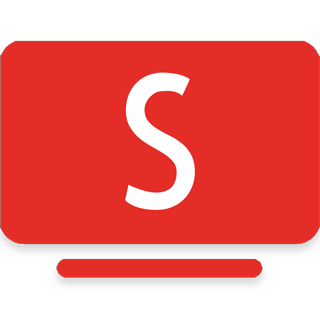
SmartTube ist ein fortschrittlicher Player für Android-Fernseher und TV-Boxen , kostenlos und Open Source. Sie können Inhalte aus verschiedenen öffentlichen Quellen abspielen.
✅ Funktionen : keine Werbung ‧ SponsorBlock ‧ einstellbare Wiedergabegeschwindigkeit ‧ 8k-Unterstützung ‧ 60fps ‧ HDR ‧ Live-Chat lesen ‧ anpassbare Schaltflächen ‧ keine Google-Dienste ‧ hilfreiche internationale Community
Nachteile : keine Unterstützung für Telefone und Tablets, keine Kommentare, Stabilität, Sprachsuche und Casting-Unterstützung können je nach Gerät schlechter sein als in den offiziellen Apps; Probieren Sie es aus!
Haben Sie eine Frage? Strg+F oder ⌘F Diese Readme-Datei zuerst lesen!
Installation | Offizielle Seite | Spende | FAQ | Support / Chat | Bauen | Übersetzen Sie die App | Änderungsprotokoll | Haftung
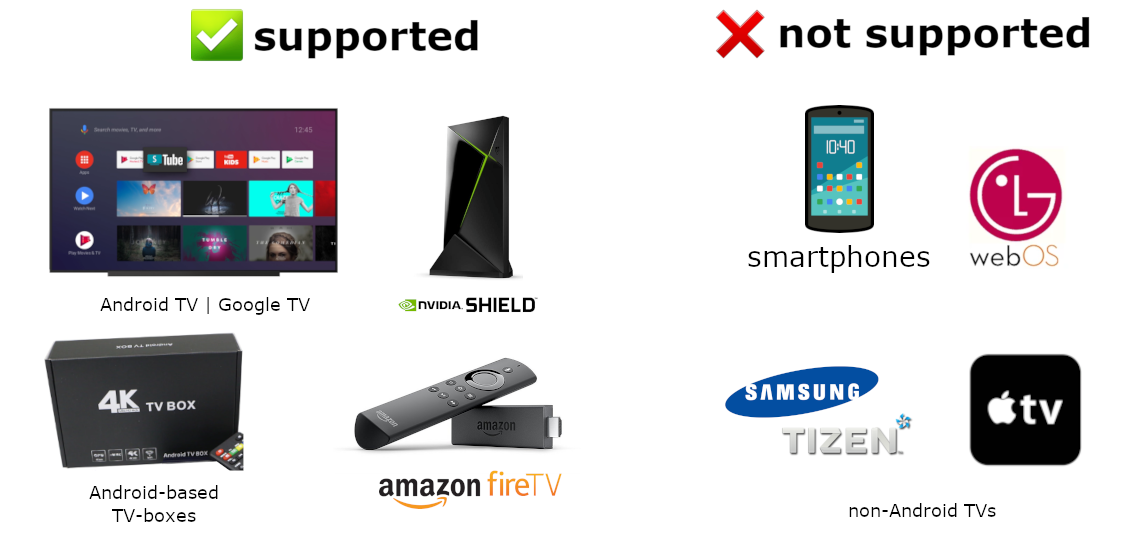
Video der Installation (Hinweis: Download-URL geändert in
kutt.it/stn_betaoderkutt.it/stn_stable)
Laden Sie SmartTube nicht aus App-Stores , APK-Websites oder Blogs herunter; Diese wurden von anderen Personen hochgeladen und können Malware oder Werbung enthalten. SmartTube ist in keinem App Store offiziell veröffentlicht. Leider erlaubt der Google PlayStore keine werbefreien Youtube-Apps, die inoffizielle APIs verwenden.
Es gibt eine Beta-Version (empfohlen) und eine stabile Version . Die Beta erhält neue Funktionen und Fehlerbehebungen schneller als die stabile Version.
Sie können eine der folgenden Methoden verwenden, um die App zu installieren:
kutt.it/stn_beta oder kutt.it/stn_stable ein. Lesen, verstehen und bestätigen Sie dann die Sicherheitshinweise. (Sie können auch 79015 (für Beta) oder 28544 (für Stable) eingeben. Dies erfordert jedoch einen zusätzlichen Schritt zur Installation des AFTVnews Downloader-Browser-Add-Ons, falls Sie dies noch nicht getan haben.)Fehlerbehebung: Siehe gerätespezifische Hinweise unten. Wenn die Installation fehlschlägt, ist entweder Ihr Speicherplatz voll oder die APK-Datei wurde nicht korrekt heruntergeladen. Machen Sie Speicherplatz frei und versuchen Sie den Download erneut. Wenn die App installiert ist, aber beim Öffnen abstürzt, stellen Sie sicher, dass Sie sie im internen Speicher und nicht auf einer SD-Karte/einem externen Speicher installieren.
Die App verfügt über einen integrierten Updater mit Änderungsprotokoll. Alle Releases und das Changelog finden Sie auch auf dem Telegram-Kanal @SmartTubeNewsEN (lesbar ohne Account) oder auf Github.
Neuester Beta-Download
Neuester stabiler Download
Auf Chromecast mit Google TV ist die Installation von Apps standardmäßig blockiert, daher ist ein zusätzlicher Schritt erforderlich:
4.1. Aktivieren Sie Entwickleroptionen
Öffnen Sie auf Ihrem Chromecast das Seitenmenü und gehen Sie zu Einstellungen > System > Info . Scrollen Sie nach unten zum Abschnitt „Android TV OS-Build“ und klicken Sie wiederholt darauf. Es erscheint eine Toastmeldung, die Ihnen mitteilt, dass Sie nur noch wenige Schritte davon entfernt sind, Entwickler zu werden. Klicken Sie weiter, bis Sie es auslösen.
4.2. Aktivieren Sie die Einstellung „Unbekannte Quellen“.
Gehen Sie zurück zur Hauptseite „Einstellungen“ und wählen Sie „Apps > Sicherheit & Einschränkungen > Unbekannte Quellen“ aus. Aktivieren Sie den Schalter für [ Downloader von AFTVnews oder] den Dateibrowser, für den Sie sich entschieden haben [...].
[Quelle & Bildanleitung]
Danach können Sie der allgemeinen Installationsanleitung oben folgen.
Die chinesische Firmware von Xiaomi blockiert möglicherweise die Installation der Beta-Version . Die internationale Firmware ist nicht betroffen. Lösungen:
Die App verfügt über einen integrierten Updater. Sie müssen den Installationsvorgang nur einmal durchführen. Einige Sekunden nach dem Start von SmartTube werden Sie benachrichtigt, wenn ein Update vorliegt, und es wird auch ein Änderungsprotokoll angezeigt. Sie können die automatische Update-Prüfung deaktivieren oder in den Einstellungen unter „Info“ manuell aktualisieren.
Wenn die Installation fehlschlägt, ist entweder Ihr Speicherplatz voll oder das Update wurde nicht ordnungsgemäß heruntergeladen. Geben Sie Speicherplatz frei und versuchen Sie erneut, die Aktualisierung durchzuführen ( Einstellungen > Info > Nach Updates suchen ).
SmartTube erfordert Android 4.3 oder höher. Es funktioniert nicht auf Nicht-Android-Geräten (einschließlich LG- oder Samsung-Fernsehern). Bei nicht unterstützten Fernsehern können Sie einen TV-Stick oder eine TV-Box verwenden. Obwohl diese App technisch gesehen auf Smartphones und Tablets läuft, ist sie nicht dafür optimiert und bietet keinen offiziellen Support!
Es wurde erfolgreich auf Fernsehern, TV-Boxen und TV-Sticks getestet, die auf Android basieren, darunter:
SmartTube zeigt keine Werbebanner, Preroll-Anzeigen oder Werbepausen an. Es versucht nicht nur, sie zu verhindern, es ist im wahrsten Sinne des Wortes so programmiert, dass es überhaupt keine Werbung anzeigen kann , sodass YouTube nichts einschleusen kann. Das bedeutet auch, dass Sie keine Werbung zulassen oder Kanäle auf die Whitelist setzen können. Einige YouTube-Kanäle enthalten gesponserte Nachrichten in ihren Videos. Diese können auch übersprungen werden, siehe SponsorBlock unten.
SmartTube beinhaltet eine SponsorBlock-Integration. Von der SponsorBlock-Website:
SponsorBlock ist eine Open-Source-Crowdsourcing-Browsererweiterung und eine offene API zum Überspringen von Sponsorensegmenten in YouTube-Videos. [...] überspringt die Erweiterung automatisch Sponsoren, von denen sie weiß, und verwendet dabei ein Abfragesystem, das die Privatsphäre schützt. Es unterstützt auch das Überspringen anderer Kategorien , wie Intros, Outros und Erinnerungen zum Abonnieren [und Nichtmusikteile in Musikvideos].
In den Einstellungen können Sie auswählen, welche Kategorien Sie überspringen möchten. Im Gegensatz zum Browser-Add-on können Sie in SmartTube keine neuen Segmente einreichen (Fernseher und TV-Fernbedienungen sind für solch präzise Vorgänge keine guten Geräte). Beachten Sie, dass es sich bei SponsorBlock um ein kostenloses und freiwilliges Projekt handelt, das auf Benutzerbeiträgen basiert. Erwarten Sie also nicht, dass es jedes Mal zu 100 % funktioniert. Manchmal sind Sponsorensegmente noch nicht an die Datenbank übermittelt, manchmal sind die SponsorBlock-Server offline/überlastet.
Um Videos von Ihrem Telefon (oder anderen Geräten) zu übertragen, müssen Sie dieses Gerät mit Ihrem Fernseher verbinden. Im Gegensatz zur ursprünglichen YouTube-App wird SmartTube nicht automatisch angezeigt, wenn Sie sich im selben WLAN-Netzwerk befinden. So verknüpfen Sie Ihr Smartphone und Ihren Fernseher:
Screenshot-Anleitung
Aufgrund technischer Einschränkungen müssen Sie die App vor dem Streamen auf dem Fernseher öffnen; SmartTube kann den Fernseher nicht automatisch aktivieren.
SmartTube unterstützt die Wiedergabe von Videos im PiP-Modus. Dies muss unter Einstellungen > Allgemein > Hintergrundwiedergabe > Bild im Bild aktiviert werden. Das Video wechselt in den PiP-Modus, wenn Sie während der Wiedergabe eines Videos die Home-Taste drücken, und auch, wenn Sie die Zurück- Taste drücken, sofern dies unter Einstellungen > Allgemein > Hintergrundwiedergabe (Aktivierung) aktiviert ist.
Sie können die Wiedergabegeschwindigkeit anpassen, indem Sie auf das Geschwindigkeitsanzeigesymbol (Anzeige) in der oberen Reihe des Players klicken. Daran wird in allen Videos erinnert. Bei einigen Geschwindigkeiten kann es zu Bildausfällen kommen. Dies ist ein bekanntes Problem.
Um die globale Sprachsuche zu ermöglichen, muss neben SmartTube eine zusätzliche App installiert werden. Diese Bridge-App kann die Versuche des Systems abfangen, die ursprüngliche YouTube-App zu öffnen und stattdessen SmartTube zu öffnen. Damit dies funktioniert, müssen Sie die ursprüngliche YouTube-App deinstallieren. Wir wissen, dass das scheiße ist, aber Sie können es jederzeit neu installieren, wenn Sie Ihre Meinung ändern. Die Bridge-App wird nicht in Ihrem Launcher angezeigt und Sie können sie nicht direkt starten. Es wird nur intern von der Sprachsuche des Systems verwendet. Auf einigen Geräten müssen Sie bei der Suche explizit „Youtube“ sagen (z. B. „youtube süße Katzen“ statt nur „süße Katzen“).
Auf Amazon Fire TV :
Auf Google Chromecast mit Google TV :
Auf allen anderen Android-Geräten ist leider Root erforderlich, um dies zu aktivieren:
adb shell pm uninstall com.google.android.youtube.tv ).Wenn Sie meine Entwicklungen unterstützen möchten, können Sie mir gerne eine Tasse Kaffee spendieren :)
Patreon (Visa, Mastercard, PayPal)
PayPal : [email protected]
BTC : 1JAT5VVWarVBkpVbNDn8UA8HXNdrukuBSx
LTC : ltc1qgc24eq9jl9cq78qnd5jpqhemkajg9vudwyd8pw
ETH : 0xe455E21a085ae195a097cd4F456051A9916A5064
Usw .: 0x209eCd33Fa61fA92167595eB3Aea92EE1905c815
XMR : 48QsMjqfkeW54vkgKyRnjodtYxdmLk6HXfTWPSZoaFPEDpoHDwFUciGCe1QC9VAeGrgGw4PKNAksX9RW7myFqYJQDN5cHGT
USDT (ERC20) : 0xe455e21a085ae195a097cd4f456051a9916a5064
Bitte schauen Sie sich zuerst die FAQ an! Werfen Sie außerdem zumindest einen kurzen Blick auf den aktuellen Chatverlauf.
Sie können uns in unserer Telegram-Gruppe oder über den Issue-Tracker auf Github melden (Konto erforderlich).
Telegrammgruppe (international) : @SmartTubeEN
Telegrammgruppe (RU/UA) : @SmartTubeUA
E-Mail : [email protected]
Die internationale Gruppe ist nur auf Englisch verfügbar. Aber keine Sorge, wenn Ihr Englisch nicht perfekt ist, wir haben eine freundliche internationale Gemeinschaft.
SmartTube wird im Alleingang entwickelt; Dahinter steckt kein größeres Team oder Unternehmen. Dies ist ein Open-Source-Hobbyprojekt. Mehrere andere haben bei Übersetzungen geholfen, einige davon sind auf Github zu sehen, andere haben ihre Übersetzungen direkt an Yurii gesendet. Auch im Support-Chat gibt es hilfsbereite Menschen.
HINWEIS: OpenJDK 14 oder älter (!) ist erforderlich. Neueres JDK könnte zum Absturz der App führen!
Führen Sie die folgenden Befehle aus, um die Debug-Version zu erstellen und zu installieren:
git clone https://github.com/yuliskov/SmartTube.git
cd SmartTube
git submodule update --init
adb connect <device_ip_address>
gradlew clean installStorigDebug
Video-Codecs sind die zur Videokomprimierung verwendeten Algorithmen.
| Empfehlung | Hardware-Unterstützung | Komprimierung, Bitrate* | Qualität | |
|---|---|---|---|---|
| AV01 aka. AV1 | beste Wahl, wenn Ihr Gerät dies unterstützt | Die ersten Geräte kamen im Jahr 2020 auf den Markt | am besten (z. B. 1,6 Mbit/s) | Dasselbe |
| VP9 | beste Wahl auf den meisten Geräten | die meisten Geräte seit 2015 | besser (z. B. 2,1 Mbit/s) | Dasselbe |
| AVC | nur für alte oder langsame Hardware | alle Geräte | gut (z. B. 2,7 Mbit/s) | Dasselbe |
* Beispiele aus dem reinen Video-Track mit 1080p bei 25 Bildern pro Sekunde für dieses Video: Dua Lipa – New Rules (Offizielles Musikvideo)
Bei gleicher Auflösung ist eine niedrigere Bitrate besser! YouTube zielt unabhängig vom Codec explizit auf die gleiche Qualität ab. Ältere Codecs haben nur deshalb eine höhere Bitrate, weil sie weniger effizient sind. Auf YouTube erhält man keine bessere Qualität, indem man einfach eine höhere Bitrate wählt. Neuere Codecs haben eine bessere Komprimierung = niedrigere Bitrate = verbrauchen weniger Bandbreite = schonen die Umwelt. Dies ist eine Funktion, kein Fehler. Sie sollten den neuesten Codec verwenden, der auf Ihrem Gerät reibungslos funktioniert, und nicht den am wenigsten effizienten. AVC hat normalerweise die höchste Bitrate. Das ist schlecht, nicht gut.
Derzeit gibt es keinen automatischen Modus basierend auf Ihrer Bandbreite. Sie können jedoch unter Einstellungen > Videoplayer > Videovoreinstellungen selbst eine Standard-Videovoreinstellung konfigurieren. Die erste Option („keine“) speichert Ihre letzte Auswahl im Videoplayer. Jede andere Voreinstellung wird zunächst für jedes Video verwendet. Wenn das ausgewählte Profil nicht verfügbar ist, wird die nächstbeste verfügbare Option verwendet. Sie können das Profil weiterhin für jedes Video einzeln im Player überschreiben.
Um die für Sie optionale Auflösung/Videoqualität zu bestimmen, müssen Sie einige einschränkende Faktoren berücksichtigen:
Im Allgemeinen sind 60 fps eine Verbesserung, aber wenn Sie persönlich den Unterschied nicht bemerken (oder stören), können Sie Bandbreite (und die Umwelt) sparen, indem Sie nicht 60 fps wählen.
HDR funktioniert nur , wenn Ihre Hardware dies unterstützt . Es ist ein kompliziertes Durcheinander.
Wenn HDR-Videos blass oder verwaschen aussehen, lesen Sie diesen Artikel. Wenn HDR nicht funktioniert , ist es wahrscheinlich nicht die Schuld dieser App. Möglicherweise müssen Sie im Internet nach „HDR“ und Ihrem Gerätenamen suchen, um Hilfe zu erhalten.
Wir übernehmen keine Verantwortung für die Nutzung unseres Tools oder externer Instanzen, die von Dritten bereitgestellt werden. Wir empfehlen Ihnen dringend, sich an die in Ihrem Land gültigen behördlichen Vorschriften zu halten. Darüber hinaus lehnen wir jede Haftung für eine unsachgemäße Nutzung von Invidious ab, beispielsweise für illegales Herunterladen. Dieses Tool wird Ihnen im Sinne einer kostenlosen, offenen Software zur Verfügung gestellt.
Sie können die LIZENZ, in der Ihnen diese Software zur Verfügung gestellt wird, hier einsehen.
- Haftungsbeschränkung.
IN KEINEM FALL HAFTET DER INHABER DES URHEBERRECHTS ODER JEGLICHE ANDERE PARTEIEN, DIE DAS PROGRAMM WIE OBEN ZULÄSSIG ÄNDERT UND/ODER ÜBERMITTELT, IHNEN GEGENÜBER FÜR SCHÄDEN, EINSCHLIESSLICH ALLGEMEINER, BESONDERER, ZUFÄLLIGER ODER FOLGESCHÄDEN, SOFERN DIES NICHT NACH GELTENDEM RECHT ERFORDERLICH ODER SCHRIFTLICH VEREINBART IST SCHÄDEN, DIE AUS DER NUTZUNG ODER DER UNMÖGLICHKEIT ENTSTEHEN NUTZUNG DES PROGRAMMS (EINSCHLIESSLICH, ABER NICHT BESCHRÄNKT AUF DEN VERLUST VON DATEN ODER UNGENAUIGKEITEN VON DATEN ODER VERLUSTE, DIE IHNEN ODER DRITTEN ERHIELT WERDEN ODER EIN NICHT ZUSAMMENARBEIT DES PROGRAMMS MIT ANDEREN PROGRAMMEN), AUCH WENN DER INHABER ODER DIE ANDERE PARTEI HIERVON INFORMIERT WURDE DIE MÖGLICHKEIT SOLCHER SCHÄDEN.
A: Versuchen Sie, auf verschlüsseltes DNS wie NextDNS umzusteigen. Sie können ein solches DNS entweder automatisch oder manuell einrichten. Zur automatischen Einrichtung können Sie die Intra-Apk bei fdroid und die „AutoStart – No root“-Apk verwenden, damit sie nach jedem Neustart des Fernsehers automatisch gestartet wird. Für die manuelle Einrichtung verwenden Sie diese Anleitung.
A: Es gibt Berichte, dass das neueste Update für „Google App für Android TV“ diesen Fehler verursachen könnte. Das Löschen des Updates sollte das Problem beheben.
A: Da AV01 sehr neu ist, bieten die meisten Fernseher und TV-Boxen keine Hardwareunterstützung und können AV01 überhaupt nicht abspielen.
Wenn Ihr Gerät über Hardwareunterstützung für einen Codec verfügt, sollten Videos, die diesen Codec verwenden, reibungslos abgespielt werden. Hohe Auflösungen können in VP9 auch auf billigen TV-Boxen langsam sein, die 4k offiziell nicht unterstützen. Ihr Gerät kann VP9-Videos wahrscheinlich auch ohne Hardware-Unterstützung abspielen, allerdings ist hierfür eine leistungsstarke CPU erforderlich, um reibungslos zu funktionieren. Die Behebung von AV01 ohne Hardware-Unterstützung ist technisch möglich, aber derzeit nicht geplant und wahrscheinlich nicht effizient genug.
A: Im Vergleich zur Benutzeroberfläche von SmartTube liegen Stock Youtube und YT Kids weit vorne. Allerdings brauchen wir jemanden, der über die nötigen Fähigkeiten verfügt und bereit ist, genügend Zeit und Energie in die Herstellung zu investieren. Und in die langfristige Wartung (inkl. neuer Features, Bugfixes). Das alles kostenlos. Wenn Sie so jemanden haben/haben, helfen Sie bitte. Ganz zu schweigen davon, dass SmartTube der offiziellen Vorlage und den Empfehlungen von Google für Android TV-Apps folgt. Es ist die Schuld von Google, dass die Vorlage etwas hässlich ist. ?
A: Das kann sein, aber es braucht jemanden, der es macht, ähnlich wie im obigen FAQ-Eintrag. SmartTube folgt dem offiziell von Google empfohlenen Design/Template für TV-Apps und verwendet die offizielle, vorinstallierte Android TV-Tastatur. Leider hat Google bei der Suchseite und der Tastatur wirklich schlechte Arbeit geleistet. Möglicherweise kann ein zukünftiges SmartTube-Update eine eingebettete Tastatur hinzufügen, ähnlich wie bei den ursprünglichen YouTube- oder anderen großen Android TV-Apps. Vielleicht kann es das Aussehen so verbessern, dass es genauso gut oder sogar besser ist als in der offiziellen YouTube-App. Aber im Moment ist es so, aus Zeitmangel und weil die offiziellen Empfehlungen von Google schlecht sind.
A: Nein, das funktioniert nur auf Android -Geräten. Schaut man sich die Produktseite eines Android-TV an, steht dort meist deutlich, dass es auf Android basiert. Die App lässt sich nicht einfach auf andere Plattformen portieren und wir haben nicht vor, es überhaupt zu versuchen. Bitte fragen Sie nicht . Stattdessen können Sie einen separaten TV-Stick oder eine TV-Box an Ihren Fernseher anschließen.
A: Großes Nein . Diese App ist nicht für Smartphones geeignet, wir bieten hierfür keinen Support .
Sie können jedoch Videos von Ihrem Smartphone auf einen Fernseher/eine TV-Box übertragen , auf dem SmartTube läuft. Verwenden Sie einfach die offizielle YouTube-App oder ReVanced. Weitere Informationen finden Sie im Casting-Bereich.
Es wird keine Telefonversion geben. Sie können stattdessen ReVanced, Pure Tuber, NewPipe oder NewPipe x SponsorBlock verwenden. Bitte gehen Sie zu den jeweiligen Support-Chats, um Hilfe zu erhalten.
Ja... vielleicht... Voraussetzungen:
Einige Benutzer berichteten von großen Erfolgen (u. a. auf einem Car-Entertainment-System). Bitte teilen Sie Ihre Erfolgsgeschichten mit uns.
A: Bitte warten Sie 5 Sekunden, bis das Video abgespielt wird. Wenn das nicht hilft, drücken Sie die Wiedergabetaste. Einige Benutzer berichteten, dass dieses Problem nur auftritt, wenn sie ein USB-Audiogerät angeschlossen haben oder ihr Festplattenspeicher voll ist.
A. Drücken Sie die „HQ“-Taste unten links, wählen Sie Videoformate und wählen Sie etwas anderes als AV01. AV01 wird auf den meisten Geräten (anscheinend auch auf Ihrem) nicht unterstützt . Wählen Sie daher stattdessen VP9. Weitere Informationen finden Sie im Abschnitt über Video-Codecs.
A: Richtig, das ist derzeit ein Fehler.
A: Bitte lesen Sie den Abschnitt „Casting“.
A: Das Problem betrifft möglicherweise nicht nur SmartTube, da dieses Problem auch von anderen inoffiziellen YouTube-Apps gemeldet wird. Heutzutage scheint es ungewöhnlich, war aber im 2. Quartal 2021 sehr präsent. Einige Benutzer oder Geräte scheinen stärker betroffen zu sein als andere. Die offizielle YouTube-App & Website sind offenbar nur selten betroffen. Die eigentliche Ursache des Problems ist derzeit unklar, aber es scheint eine serverseitige Sache auf YouTube-Seite zu sein. Möglicherweise diskriminiert YouTube Apps von Drittanbietern.
Versuchen Sie zunächst herauszufinden, ob es Ihnen hilft:
A: Keine Sorge, die Debug-Informationen sind falsch. SmartTube funktioniert auch über 1080p einwandfrei und das sollten Sie sehen können, wenn Sie ein Video in 4k oder UHD abspielen. Machen Sie sich auch keine Sorgen, wenn dort „720p“ steht und Sie ein 1080p-Display haben.
A: Das ist der Fall (standardmäßig). Wenn Sie unter Einstellungen ein Videoprofil festlegen, fungiert dieses als Maximum für die automatische Auswahl. Überprüfen Sie, ob Sie ein Videoprofil konfiguriert haben. Sie können es deaktivieren, indem Sie „Keine“ auswählen.
Bitte verwechseln Sie Qualität nicht mit Bitrate . Weitere Informationen finden Sie im Abschnitt über Video-Codecs.
A: SmartTube wählt automatisch die höchste verfügbare Qualität für Ihr Video aus, bis zu einer maximalen Auflösung, die Sie in den Einstellungen unter „Videoprofil“ festlegen können. Sofern verfügbar, wählt SmartTube das ausgewählte Videoprofil aus, andernfalls wird das nächstbeste verfügbare Profil verwendet. Sie können das Videoprofil weiterhin jederzeit ändern, während Sie Videos ansehen.
A: Dies ist geplant, aber noch nicht verfügbar (sorry?♀️). Sie können jedoch eine maximale Auflösung festlegen, die für Ihre Bandbreite geeignet ist. Einzelheiten siehe oben.
A: SmartTube verfügt über eine Funktion namens SponsorBlock . Sie können Kategorien auswählen, die ggf. übersprungen werden sollen. Weitere Informationen finden Sie im Abschnitt „SponsorBlock“.
A: Sie können mit der Loop-Taste zwischen verschiedenen Autoplay-Modi wechseln?
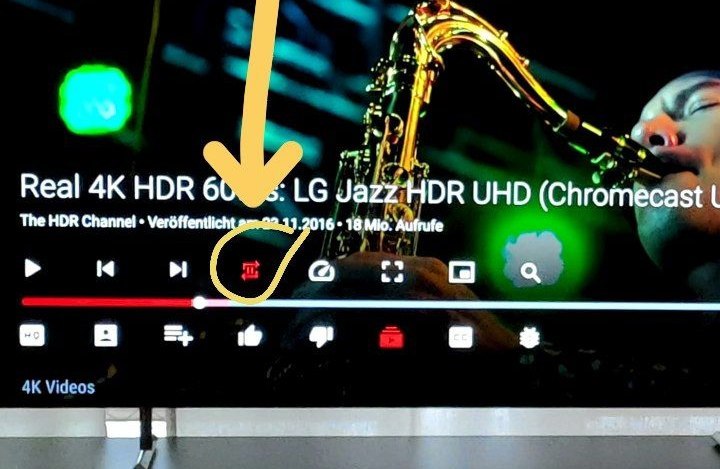
A: Empfohlene Videos werden von YouTube und nicht von der App definiert. Wir können den Algorithmus nicht ändern. Sie basieren auf Ihrem Land, das Sie in den Einstellungen ändern können. Wenn Sie angemeldet sind, basieren sie auf Ihrem Wiedergabeverlauf, Benutzerprofildaten und allem, was Google sonst noch verwendet. Wenn Sie nicht angemeldet sind, befinden Sie sich quasi im „Inkognito-Modus“, sodass Ihr Wiedergabeverlauf keinen Einfluss auf Ihre Empfehlungen hat. Möglicherweise wird eine zukünftige Version optionale Benutzerprofilierung ohne Anmeldung hinzufügen.
A: Ja, HDR funktioniert , wenn Ihre Hardware dies unterstützt. Das NVIDIA Shield tut dies nicht. Weitere Informationen finden Sie im Abschnitt über HDR.
A: Diese Updates ändern viel Code und versuchen, Fehler zu beheben, die nur wenige Benutzer/Geräte betreffen. Nur die betroffenen Benutzer sollten aktualisieren. Für alle anderen bringt die Aktualisierung nichts. Es besteht jedoch die Möglichkeit, dass neue Fehler entstehen. Machen Sie sich keine Sorgen, wenn Sie trotzdem aktualisiert haben.
A: Leider können wir das Problem derzeit nicht beheben.
A: „Automatische Bildrate“. Es passt die Bildwiederholfrequenz Ihres Fernsehers an den Inhalt an, den Sie gerade ansehen. Es kann die Glätte leicht verbessern, aber der Unterschied ist sehr gering; Die meisten Leute merken es kaum. Es funktioniert nicht auf jeder Hardware gut. Wenn Sie nicht wissen, was es tut, und es nicht selbst testen möchten, können Sie es getrost lassen.
Empfehlung: Sie können es einschalten, um zu sehen, ob es auf Ihrem Gerät funktioniert. Wenn es Probleme verursacht (oder Sie es nicht testen möchten), schalten Sie es aus .
A: Je höher Ihr Puffer, desto mehr Videos werden vor Ihrer aktuellen Position vorgeladen. Ein niedriger Puffer kann Ihre Bandbreitennutzung minimal reduzieren, wenn Sie Videos häufig schließen, bevor sie enden. Ein hoher Puffer kann Netzwerkprobleme glätten und verhindern, dass das Video im Puffer pausiert. Ein höherer Puffer erhöht die RAM-Nutzung, dies sollte jedoch kein Problem darstellen.
Empfehlung: hoch .
A: Nein, wenn Sie zurücksuchen (z. B. 5 Sekunden zurückspringen), muss SmartTube erneut puffern. Dies könnte in einem zukünftigen Update verbessert werden.
A: Das ist ein Firmware- oder Android-Problem. Wenn Sie ein benutzerdefiniertes ROM verwenden, ist dieses möglicherweise fehlerhaft. Da dieses Problem für den Entwickler nahezu unmöglich zu beheben ist, können wir Ihnen leider nicht helfen. Sie können die üblichen Problemumgehungen ausprobieren: Neustart, Cache leeren, App neu installieren oder Gerät auf die Werkseinstellungen zurücksetzen.
A: Noch nicht
A: nicht mit SmartTube
A: Nein, das ist technisch nicht möglich. Nur der vorinstallierte App-Manager (meist Google PlayStore, Amazon AppStore etc.) verfügt über die erforderliche Berechtigung. Alle anderen Apps, inkl. SmartTube kann nur die offene Installationsaufforderung anzeigen. Eine Problemumgehung mit Root wäre möglich, wurde aber noch nicht implementiert.
A: Nein, das ist nicht möglich. SmartTube verfügt über keinen Code zum Anzeigen von Anzeigen. Das Hinzufügen dieser Funktionalität würde tatsächlich Zeit und Mühe erfordern, die stattdessen für das Hinzufügen nützlicher Funktionen und das Beheben von Fehlern aufgewendet wird.